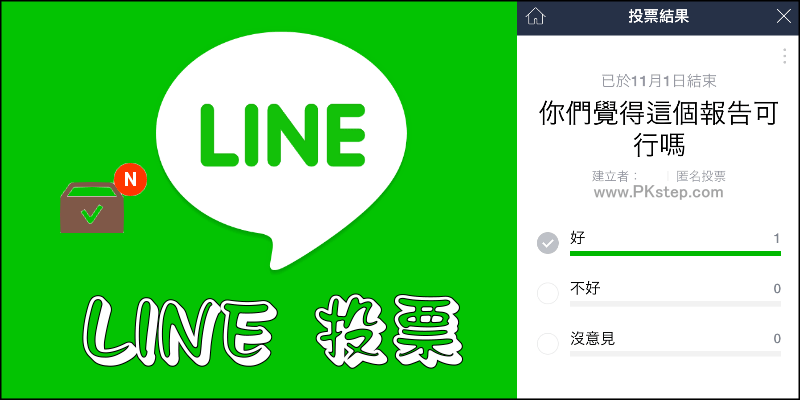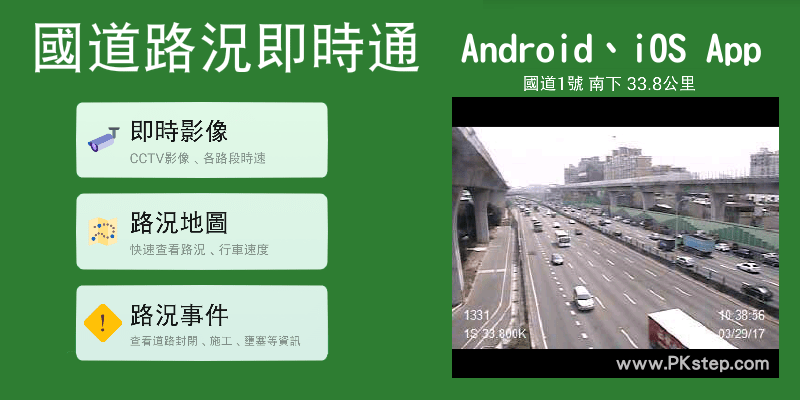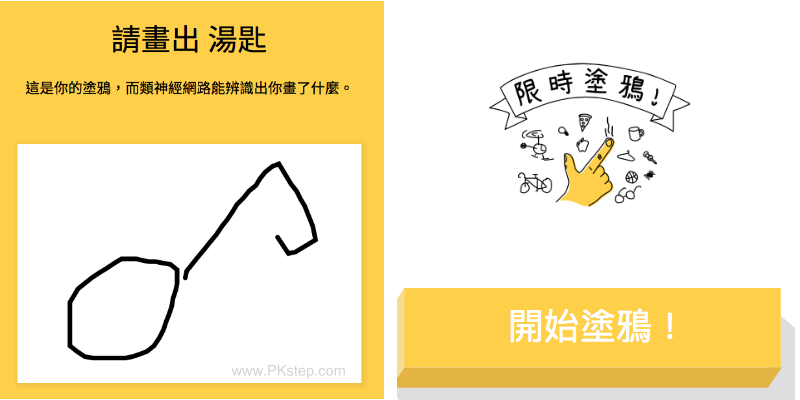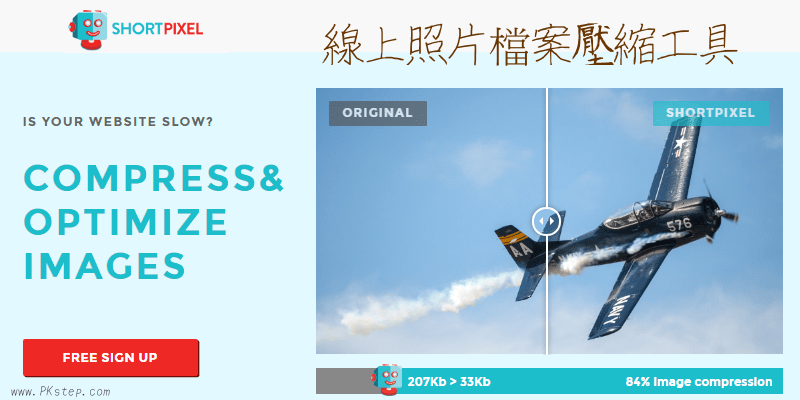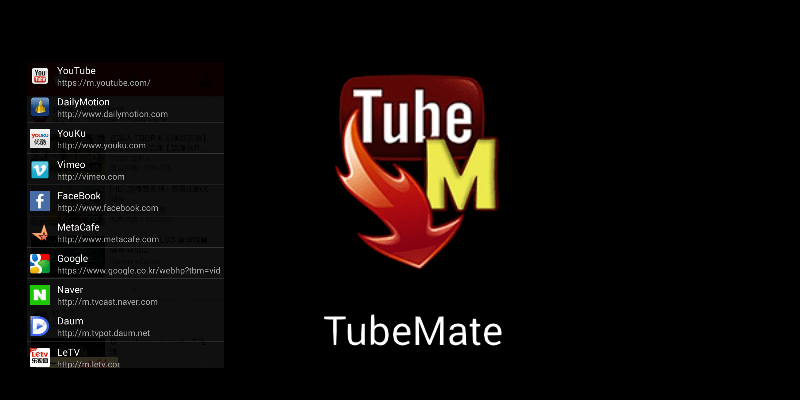2022最新教學!「LINE投票」怎麼用?可記名匿名、新增選項、取消投票、看結果和修改。 – ig 網頁版
2022最新LINE投票功能教學!可記名匿名、一人多票、投票設公告、讓大家自由增加選項。方便群組的朋友們一同參與調查聚會的日期或者針對某些問題做調查,討論「下次約會是什麼時間?」、「這次班遊大家的預算是多少?」利用投票功能,不用一個一個人詢問意見,就能透過表決知道多數人的想法~~若不想公開投票者的名字,還能啟用匿名投票哦!也能隨時取消投票和看票選結果,來看看LINE投票的介紹與教學吧~~(目前只能用手機板,無法用LINE投票電腦版) ♦LINE延伸閱讀:LINE更多功能教學、LINE爬梯子 LINE 投票 怎麼用? ▼LINE怎麼建立新的投票活動呢?在群組的聊天室,找到「+」→「LINE投票」功能,一次可有多個投票同時進行,每個人都能建立新的投票。 ▼開始新增票選的主題和選項(文字或圖片都可以唷),選擇是要依照日期或者一般性建立投票。 ▼在下方可複選是否公開名字或匿名投票、一人多票、是否可讓大家增加選項與設定結束日期。完成好了,*設為「公告」讓大家可以看到和開始投票囉!!投了之後,如果改變心意了,隨時可重新投XD~每個人都可以新增要投選項,但只有舉辦者能刪除投票或修改(必須在都還沒有人投票之前)。 ▼投票結果出爐!清楚的列出投票的結果和投票人數~~「建立者」可以提前結束投票活動。(這次員工旅遊去哪裡?日本、泰國還是香港!!!快點來用LINE投票,做出決定吧!) ***目前只能在手機版看LINE投票結果、新增和刪除,電腦版還不能用LINE投票功能。 LINE 投票 VS LINE Schedule 其實LINE投票跟 LINE Schedule挑日子有點類似,但最大的差別在哪裡呢? LINE投票:只能在群組裡面使用,但可用文字、圖片、與日期。 LINE挑日子:不限群組使用,可任意邀請成員參加問卷,但只可以針對日期做投票! LINE 其他功能 … Read more